打开vscode左侧边栏的扩展图标(或按ctrl+shift+x)进入扩展视图;2. 在搜索框中输入关键词如“html格式化”或插件名称;3. 从搜索结果中选择高评分插件并点击“安装”;4. 大多数插件安装后立即生效,部分需重启vscode或点击启用;5. 若插件未生效,可尝试重启编辑器、查看输出面板和开发者工具日志、检查设置冲突或插件文档;6. 推荐新手优先安装prettier、path intellisense、live server等能显著提升效率的插件;7. 定期审视已安装插件,禁用或卸载不常用者,避免性能下降;8. 可使用扩展包一键安装特定语言或框架的常用插件组合;9. 启用vscode的设置同步功能,可在多设备间同步插件列表与配置;10. 保持插件更新以获得最新功能与修复。正确选择并管理插件能显著提升开发效率并避免环境臃肿。
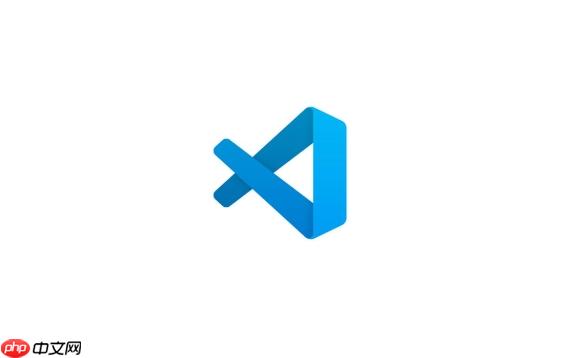
在VSCode里安装你的第一个实用插件,其实比你想象的要简单得多。核心步骤就是打开扩展商店,搜索你需要的,然后点击安装。真正提升效率的关键,在于你选择的第一个插件是不是真的能解决你当下的痛点,让你立刻感受到效率的飞跃。
解决方案
要在VSCode中安装你的第一个实用插件,你只需要几个简单的步骤:
- 打开扩展视图: 在VSCode界面的左侧边栏,你会看到一个像四个方块堆叠在一起的图标(或者你可以直接按
Ctrl+Shift+X
)。点击它,这就是VSCode的扩展视图。
- 搜索插件: 在扩展视图顶部的搜索框里,输入你想要安装的插件名称。如果你不确定具体名字,可以输入关键词,比如“HTML格式化”、“路径提示”等。
- 选择并安装: 搜索结果会显示一系列相关插件。找到你认为最符合需求的那个,点击旁边的“安装”按钮。通常,插件会有评分和下载量,可以作为参考。
- 启用或重启(如果需要): 大多数插件安装后会立即生效。有些可能需要你点击“启用”按钮,或者VSCode会提示你重启才能完全加载。遇到提示就按提示操作就好。
完成这些,你的VSCode就拥有了新的能力。这就像给你的工具箱里添置了第一件趁手的电动工具,效率提升是必然的。
挑选你的第一个效率神器:哪些插件能让你立刻感受到生产力提升?
当你刚开始使用VSCode时,面对海量的插件可能会有点不知所措。我的经验告诉我,第一个插件应该选那种能立竿见影、大幅减少重复性劳动或者提升代码可读性的。我个人觉得有几类插件是新手安装后能立刻“哇哦”出来的:
- 代码格式化工具(如Prettier): 想象一下,你写完一堆代码,格式有点乱七八糟,缩进不统一。这时候,一个格式化插件能帮你一键搞定,让代码变得整洁漂亮。这不仅提升了代码可读性,还省去了你手动调整格式的时间和精力。我第一次用Prettier的时候,简直是打开了新世界的大门,再也不用纠结空格和换行了,直接专注写逻辑。
- 路径智能提示(如Path Intellisense): 在写前端或者Node.JS项目时,你经常需要引入文件,输入文件路径是个挺烦人的事,尤其是路径层级深的时候。Path Intellisense能在你输入路径时自动给出提示,大大减少了输入错误和查找文件的时间。这个小细节,用上了就回不去了。
- Live Server: 如果你做前端开发,这个插件简直是神来之笔。它能帮你快速启动一个本地服务器,并且在你保存HTML、css或JavaScript文件后,浏览器会自动刷新。这意味着你不需要手动刷新浏览器就能看到改动效果,开发效率直线飙升。我刚开始学前端的时候,每次改一点东西就要切回浏览器刷新,有了Live Server,感觉整个开发流程都顺畅了。
选择这些插件,不是为了酷炫,而是为了实打实地解决你日常编码中的痛点,让你把更多精力放在解决实际问题上,而不是琐碎的格式和路径问题。
插件安装后没反应?常见问题与排查技巧
有时候,你兴冲冲地安装了一个插件,结果发现它好像没工作,或者不如预期。别急,这很常见,我以前也遇到过不少。这里有一些我常用的排查方法:
- 重启VSCode: 这是最简单也最有效的办法。很多时候,插件安装后需要VSCode完全重启才能正确加载和生效。就像电脑卡了重启一下一样,简单粗暴但有效。
- 查看输出面板和开发者工具: VSCode的“输出”面板(
视图
->
输出
)和“开发者工具”(
视图
->
切换开发者工具
)是排查插件问题的宝藏。输出面板可能会显示插件的日志信息或错误报告。开发者工具(特别是
选项卡)则能显示更底层的JavaScript错误,帮你定位问题。我记得有一次一个插件死活不工作,最后就是在开发者工具里看到了一个明显的报错信息,才找到原因。
- 检查插件设置: 有些插件安装后需要进行额外的配置才能正常工作,或者其默认设置不符合你的习惯。你可以在扩展视图里找到已安装的插件,点击旁边的齿轮图标,选择“扩展设置”来查看和修改。也可能是你的全局
settings.json
文件里有冲突的配置项。
- 插件冲突: 极少数情况下,不同的插件之间可能会存在冲突,导致其中一个或多个无法正常工作。如果你安装了多个功能相似的插件,可以尝试暂时禁用其他插件,只保留你怀疑有问题的那个,看看是否能解决。
- 查看插件文档或gitHub仓库: 如果以上方法都不奏效,最好的办法是去插件的官方文档或者它的github仓库看看。通常,开发者会在那里列出已知问题、常见Q&A或者提供更详细的配置指南。
遇到问题不要慌,这些排查步骤能帮你解决绝大部分的插件“不工作”问题。
如何高效管理和维护你的VSCode插件库?
随着你使用VSCode的时间增长,安装的插件会越来越多。如何管理好这些插件,让它们既能提升效率又不会拖慢VSCode的运行速度,也是一门学问。我以前总是恨不得把所有推荐的插件都装上,结果VSCode越来越慢,后来才明白,精简才是王道。
- 定期审视与精简: 就像整理你的衣柜一样,定期看看你安装了哪些插件。有些插件可能你只用过几次,或者已经被VSCode的内置功能替代了。对于那些不常用、功能重复或者已经不再需要的插件,果断地“禁用”或“卸载”。禁用比卸载更灵活,如果你不确定以后是否还会用到,可以先禁用,需要时再启用。
- 利用“扩展包”(Extension Packs): VSCode社区有很多优秀的“扩展包”,它们是一组针对特定开发语言或框架预先打包好的插件集合。比如“python Extension Pack”、“React Extension Pack”等。安装一个扩展包,就能一次性获得该领域常用的一系列工具,省去了你一个个搜索和安装的麻烦。同时,这些扩展包通常经过社区验证,兼容性也比较好。
- 善用VSCode的“设置同步”(Settings Sync): 如果你在多台电脑上使用VSCode,或者重装系统后不想重新配置一遍,VSCode内置的“设置同步”功能简直是救星。它能帮你同步你的设置、快捷键、以及最重要的——已安装的插件列表。这样,无论在哪台设备上,你都能保持一致的开发环境,非常方便。
- 关注插件更新: 大多数插件都会定期更新,带来新功能、性能优化或修复bug。VSCode通常会自动帮你更新插件,但你也可以在扩展视图里手动检查更新。保持插件最新,能确保你享受到最好的体验,也能避免一些已知的问题。
插件是VSCode的灵魂,但合理的管理才能让它们真正为你所用,而不是变成负担。



















